《迅捷PDF》怎么给PDF文件添加背景?相信大家都很经常在网上下载自己工作所需要用到的某些PDF文档,而我们从网上下载的那些PDF文档的背景往往都非常不好看,让人看着很不喜欢。其实,如果不喜欢PDF文档背景的话,我们是可以自己添加背景的。下面分享吧小编带来了迅捷PDF编辑器给PDF文件添加背景方法介绍,感兴趣的朋友快来围观吧!
方法步骤
1、打开安装好的PDF编辑器,点击左上角的“打开”按钮,打开需要添加背景的PDF文件;
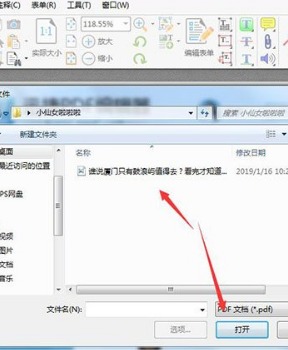
2、点击功能栏上的“文档”找到“背景”选择“添加”即可;
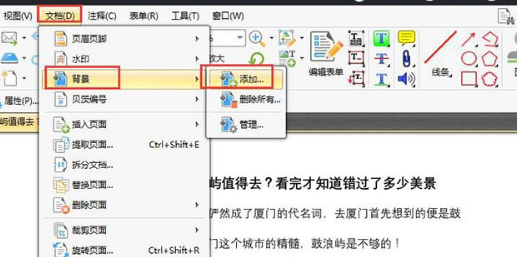
3、在弹出的“添加背景”菜单中,我们可以选择背景的类型,颜色背景或者图片背景。这里选择颜色,可选择自己喜欢的颜色设为背景;
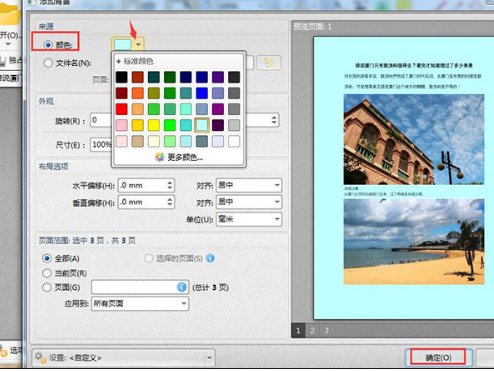
4、然后将背景设置成颜色背景,设置好之后效果是这样的;

5、下面再来试试设置图片背景,点击文件名,然后点击文件夹图标,打开需要设置成背景的文件,点击“打开”,将图片设置为背景;
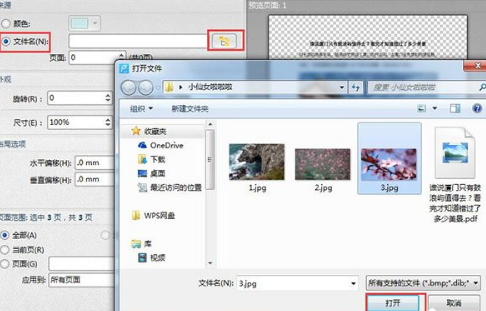
6、图片背景设置完成之后的效果。
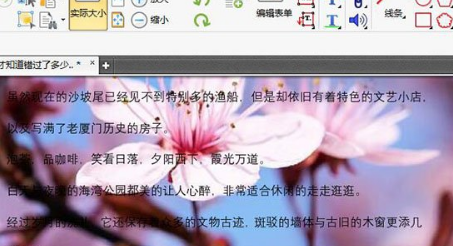
以上就是小编为大家带来的迅捷PDF编辑器给PDF文件添加背景方法介绍,想了解更多系统软件教程,欢迎收藏分享吧下载站!
| 迅捷PDF相关攻略合集 | ||||
| 如何添加书签 | 设置PDF高亮文本 | 如何在PDF上签名 | 如何删除空白页 | 插入TXT文本 |
| 如何在PDF添加水印 | 如何编辑文字 | PDF文件添加背景 | 怎样裁剪页面 | 怎么去水印 |



















